Apple TV(第4世代)USB-CをMacに接続しスクリーンショットや動画撮影が可能に
スポンサードリンク
Apple TV(第4世代)をMacに接続しスクリーンショットを撮影する方法
Apple TV(第4世代)にはメンテナンス・サービス用としてUSB-Cポートが搭載されていますが、一般ユーザーもMacにUSBケーブルで接続をして内臓アプリのQuickTimeプレーヤーでApple TVの動画やスクリーンショットを撮影することが可能となているようです。
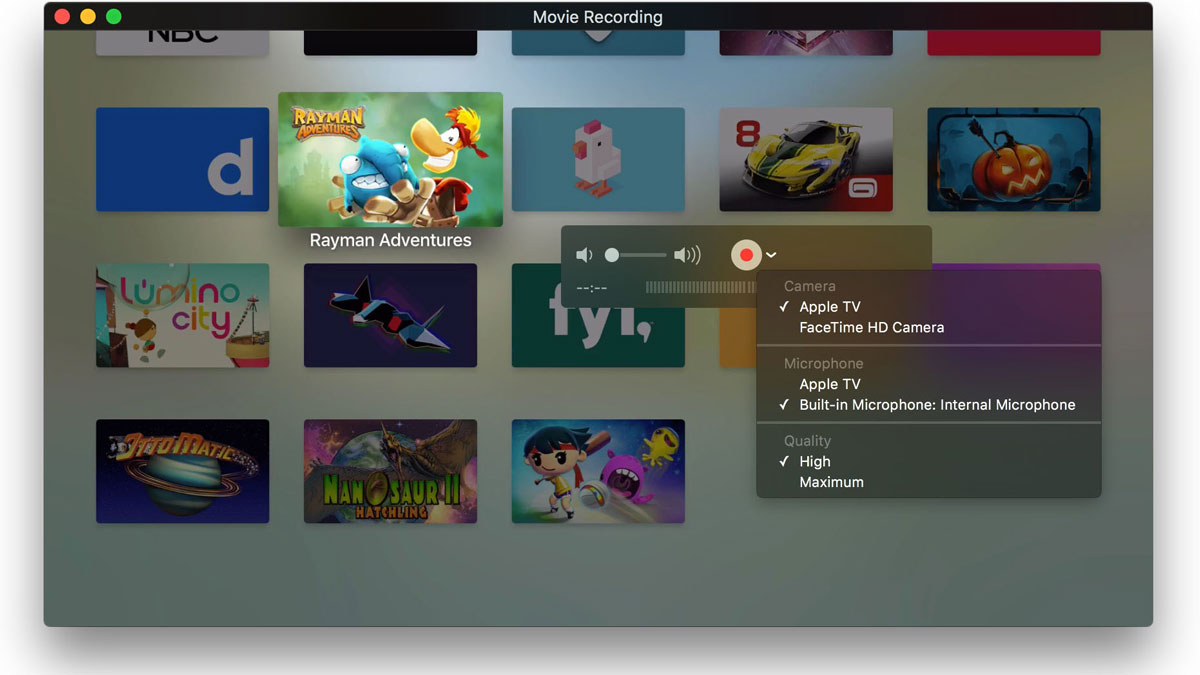
使い方は至って簡単で、Apple TV(第4世代)をテレビにHDMIケーブルで接続し普通に使える状態にし、USBケーブル(TYPE-C)をMacに接続、そしてQuickTimeプレーヤーを起動し上部メニューの「メニュー」→「新規ムービー収録」を選択することでApple TV(第4世代)の画像を取り込むことが可能となっています。
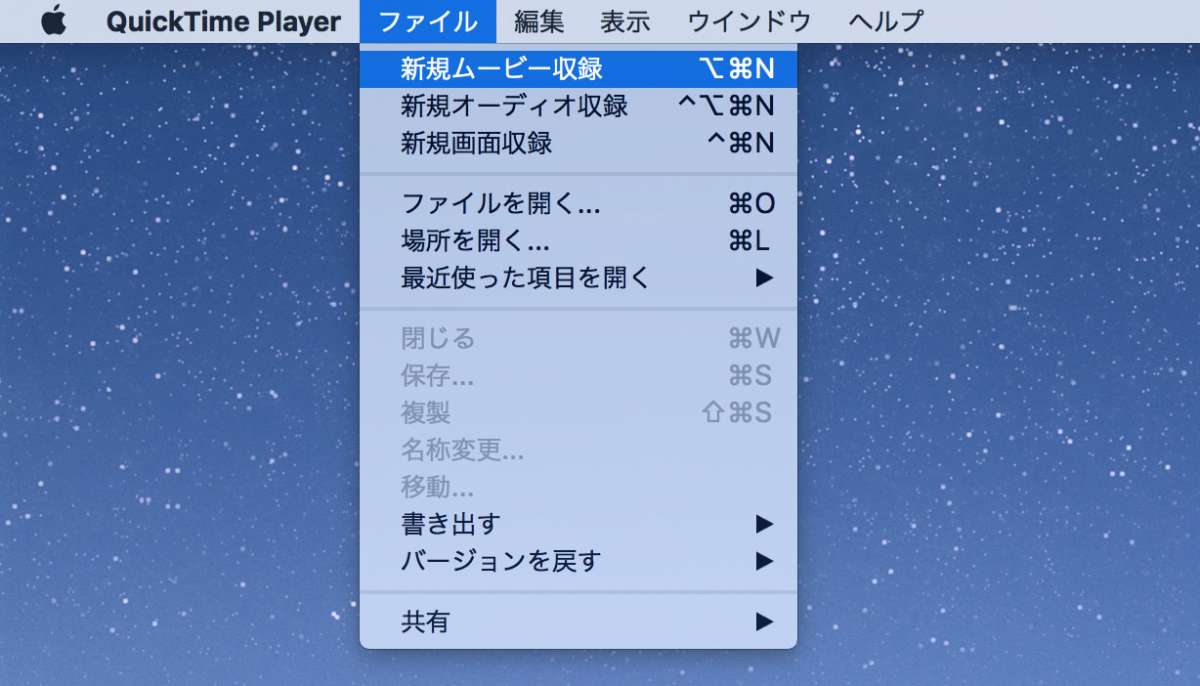
動画の撮影はここから録画ボタンを押すことでQuickTimeプレーヤーにて記録されることになりますが、スクリーンショットに関してはMacでおなじみの「Command + Shift +4」か「Command+Shift + 3」で撮影が可能となっています。
この方法はiPhoneやiPadをMacの画面に表示させる方法と全く同じとなっています。あんまりスクリーンショットを撮ることはないですが、覚えておいてもいいかもしれません。

